В текущий чертеж в качестве внешней ссылки можно вставить любой файл чертежа.
Имеется возможность вставки в текущий чертеж файла целого чертежа в качестве внешней ссылки. Внешняя ссылка обеспечивает внесение в текущий чертёж изменений, сделанных в исходном чертеже. Внешние ссылки устанавливают лишь связь с другими чертежами без вставки содержимого самих чертежей. Любые изменения в ссылочном чертеже отображаются в текущем чертеже при его открытии или перезагрузке. Таким образом, можно добавлять элементы в чертеж, не увеличивая значительно его размера.
За счет вставки чертежей в виде внешних ссылок можно осуществлять следующие действия:
- Координировать свои действия с действиями других разработчиков, ссылаясь на другие чертежи и учитывая изменения, произведенные в них другими участниками проекта. Имеется также возможность собирать главный чертеж из фрагментов, которые могут изменяться в ходе разработки проекта.
- Гарантировать наличие на экране последних версий фрагментов чертежей. При открытии чертежа производится автоматическая повторная загрузка всех чертежей, вставленных в качестве внешних ссылок, таким образом, чертеж всегда отражает самые последние изменения, внесенные в связанный файл чертежа.
- Логически разделять имена слоев, размерных стилей, текстовых стилей и других именованных элементов главного чертежа и связанных с ним чертежей.
- Осуществлять постоянное объединение (внедрение) связанных чертежей с текущим чертежом по завершению проекта и его готовности к архивации.
Файл чертежа может быть вставлен в качестве внешней ссылки сразу в несколько чертежей. И наоборот, в один чертеж можно вставить несколько внешних ссылок.
Средства вставки внешних ссылок
Предусмотрено несколько способов вставки внешней ссылки.
- Перейдите на

 .
.
- Выберите

 .
.
- В командной строке введите команду "ВНССЫЛКИ".
- В командной строке введите команду "ССВСТАВИТЬ".
Можно также вставить в чертеж внешние ссылки из Центра управления ™ . С его помощью процедура вставки упрощается, так как он позволяет не только просматривать вхождения чертежей и описания к ним, но и быстро вставлять внешние ссылки в чертеж путем простого перетаскивания.
Можно вставить внешнюю ссылку, перетащив ее из Центра управления или выбрав "Вставить как внешнюю ссылку" из контекстного меню.
Для задания местоположения внешней ссылки можно сохранить полный путь, сохранить относительный (частичный) путь или не сохранять никакого пути.
Если внешняя ссылка содержит какие-либо переменные атрибуты блоков, они игнорируются.
Получение уведомления о внешних ссылках
В правом нижнем углу окна приложения (в строке состояния) размещается значок, свидетельствующий о наличии в чертеже внешних ссылок.
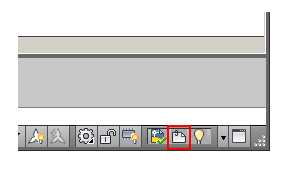
Если по адресу, указанному во внешней ссылке, не обнаружен чертеж, на значке ссылки появляется восклицательный знак. При нажатии на значке внешних ссылок открывается палитра "Внешние ссылки".
Удаление чертежей, подключенных в виде внешних ссылок
Для окончательного удаления вхождения DWG (внешней ссылки) из чертежа простого ее стирания недостаточно.
Так, например, обычное стирание внешней ссылки не приводит к удалению описаний слоев, связанных с внешней ссылкой. Для окончательного удаления внешних ссылок со всеми связанными данными необходимо использовать параметр "Удалить".
Выделение внешних ссылок на чертеже
Для поиска внешней ссылки на сложном чертеже выберите элемент на палитре "Внешние ссылки", что позволит выделить все ее видимые экземпляры на чертеже. Также можно выбрать внешнюю ссылку на чертеже, чтобы выделить ее имя на палитре "Внешние ссылки".
Для поиска внешней ссылки на сложном чертеже выберите элемент на палитре "Диспетчер ссылок", что позволит выделить все ее видимые экземпляры на чертеже. И наоборот, при выборе внешней ссылки на чертеже ее имя выделяется на палитре "Диспетчер ссылок".
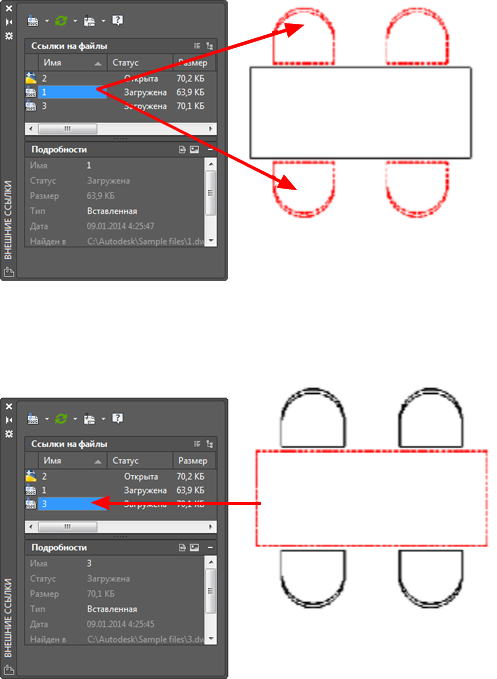
Управление свойствами слоев, на которые имеются ссылки
Можно включать и отключать слои внешних ссылок, а также задавать для них цвет, тип линий и другие свойства. Вносимые изменения могут быть временными или постоянными. Если значение системной переменной VISRETAIN равно 0, эти изменения относятся только к текущему сеансу работы с чертежом. Значения свойств восстанавливаются по завершению сеанса работы или при повторной загрузке или удалении внешней ссылки.
Также имеется возможность управлять отображением слияния внешней ссылки DWG с фоном. Системная переменная XDWGFADECTL определяет процентную величину слияния для внешних ссылок DWG.
Подрезка внешних ссылок контурами
Чертежи могут содержать подрезанные внешние ссылки. Для вывода контура подрезки следует включить системную переменную XCLIPFRAME.
Вставка из учебных версий приложений
Если открыть, вставить или добавить внешнюю ссылку, созданную в учебной версии приложения Autodesk, то при выводе чертежей на печать на чертеже появится надпись: “СОЗДАНО УЧЕБНОЙ ВЕРСИЕЙ ПРОДУКТА AUTODESK”.